У цьому уроці ми будемо створювати вишеньку, заморожену в кубику льоду. Варто зауважити, що урок розрахований на користувачів з достатніми знаннями програми і знайомими з інструментами і палітрою 3D.

Матеріали для проходження уроку:
Ice texture 1 (Текстура льоду 1)
Ice texture 2 (Текстура льоду 2)
Створіть новий документ в Photoshop з розміром 800 х 600 пікселів, 72 пікселя / дюйм. Розблокуйте фоновий шар і застосуєте до нього такі стилі шару: Внутрішнє світіння (Inner Glow) та Накладення градієнта (Gradient Overlay).

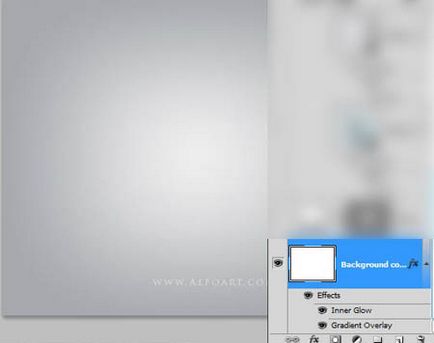
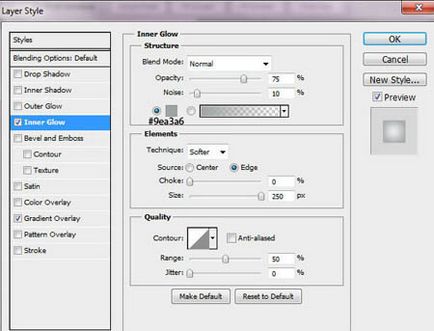
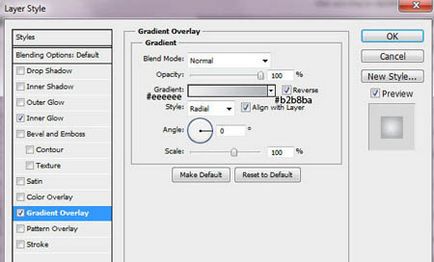
Активуйте інструмент Прямокутник з округленими кутами (Rounded Rectangle Tool), поставте його в режимі Шар-фігура (Shape) з радіусом в 10 пікселів і створіть квадрат 200х200 пікселів. Ми будемо використовувати цю фігуру для створення 3D-куба з закругленими і гладкими краями і кутами. Растеризувати фігуру не потрібно.
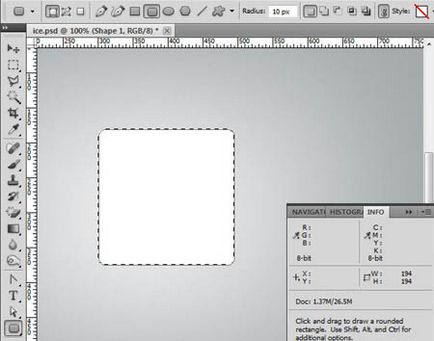
Відкрийте палітру 3D в меню Вікно - 3D (Window - 3D) і створіть з створеного квадрата 3D-об'єкт Карбування (3D Repousse Object).
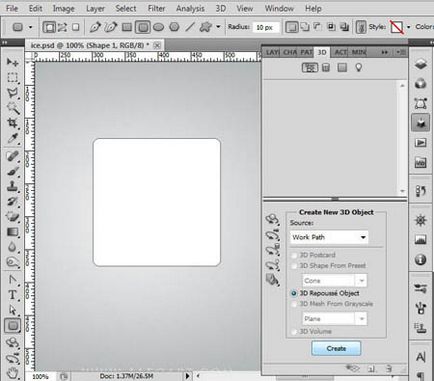
Після попереднього дії з'явиться таке попередження як на скріншоті, вам буде запропоновано растеризувати фігуру, погоджуйтеся, і перед вами відкриється вікно 3D налаштувань функції Карбування (Repousse).
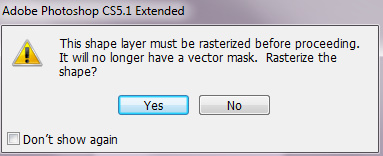
Потім застосуєте налаштування 3D у вікні функції Карбування (Repousse) і поверніть створену фігуру за допомогою інструменту Повернути сітку (Rotate The Mesh), щоб задати положення в перспективі.
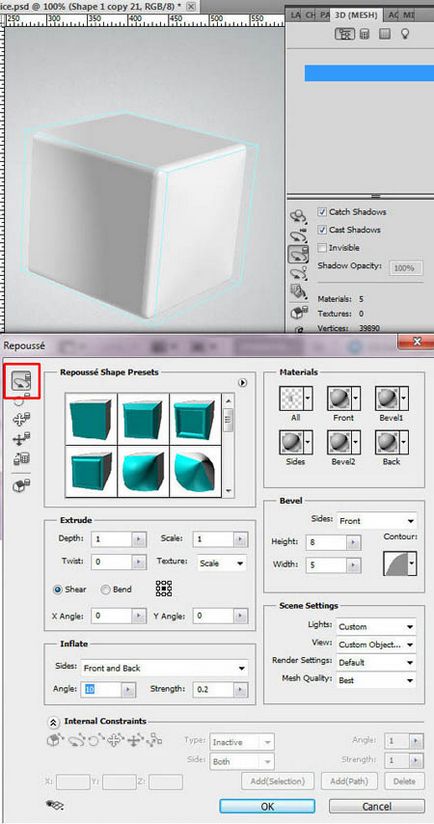
Застосуємо першу текстуру льоду до цієї постаті.

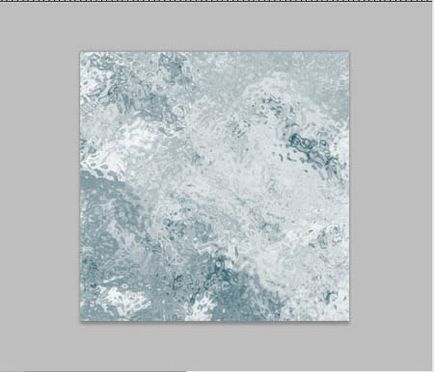
Нижче на скріншоті ви можете побачити настройки для Матеріалу передній опуклості (Front Inflation Material).
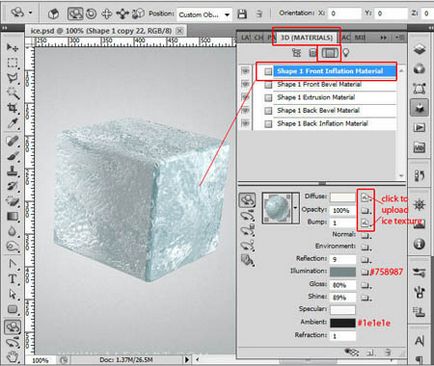
Тепер натисніть правою кнопкою миші на іконці параметра Розсіювання (Diffuse) і виберіть опцію Редагувати властивості (Edit Properties), щоб змінити положення текстури.
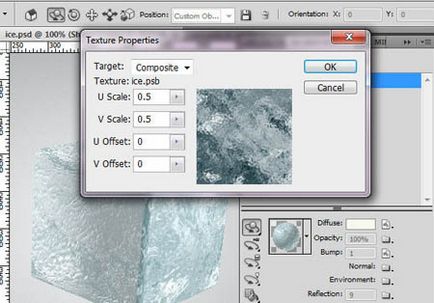
В налаштуваннях Матеріалу переднього скоса (Front Bevel Material) використовуйте ту ж текстуру льоду для параметрів Розсіювання (Diffuse) і Рельєф (Bump).
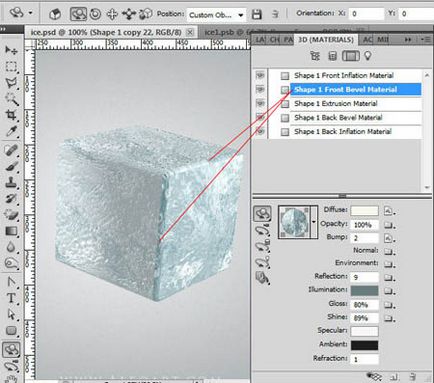
Знову для цієї текстури натисніть правою кнопкою миші на іконці параметра Розсіювання (Diffuse) і виберіть опцію Редагувати властивості (Edit Properties), щоб змінити положення текстури.
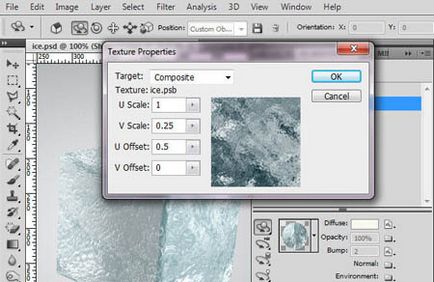
Тепер налаштуємо Матеріал Екструзії (Extrusion Material). Зробіть все те саме текстуру що і раніше.
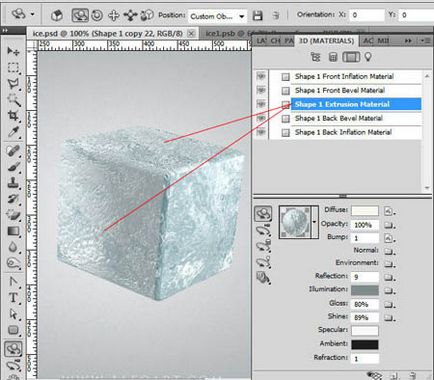
Редагуйте властивості текстури, як на скріншоті нижче (не зважайте увагу на параметри налаштувань матеріалів задньої сторони в цьому положенні куба).
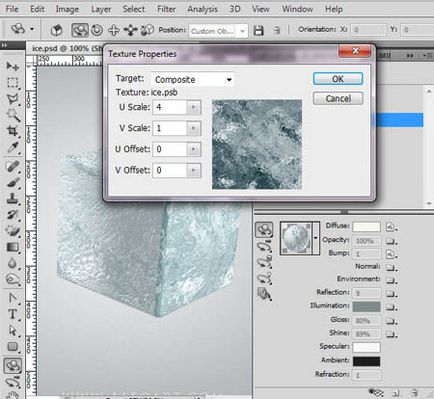
Відкрийте вкладку джерел світла Фільтр по: Світлі (Filter by: lights) налаштуйте джерела світла як на скріншотах. Для того щоб додати нове джерело світла, внизу 3D палітри клікніть по іконці Створити нове джерело світла (Create a new light) і виберіть тип джерела світла в випадаючому меню. Налаштування положення джерел світла Орієнтація (Orientation) ви можете знайти у верхній панелі налаштувань інструменту, як показано на скріншотах або використовуйте для обертання 3D осі. Вони включаються за допомогою іконки Приховати допоміжні 3D-елементи (Toogle misc 3D extras)) внизу палітри 3D.
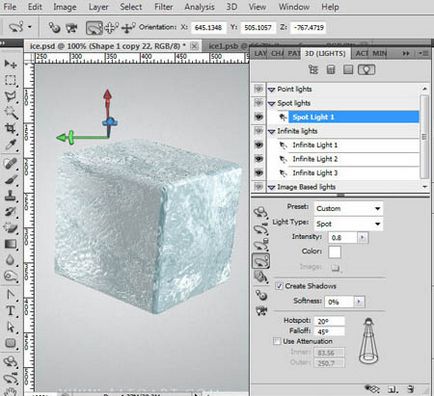
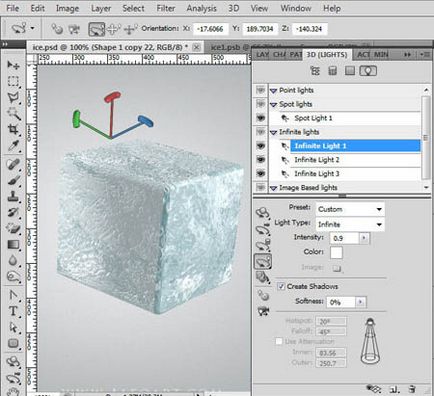
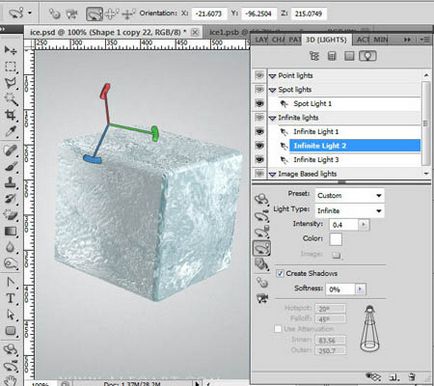
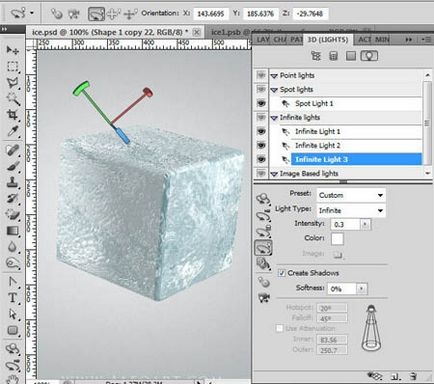
Дублюйте 3D куб і поміняйте налаштування текстури для матеріалів копії.


Для цієї фігури використовуйте текстуру Ice texture 2. Нижче на скріншоті дивіться нові параметри Матеріалу (Material).
Примітка перекладача: Зверніть увагу, на скріншоті відзначено, де додається нова текстура.
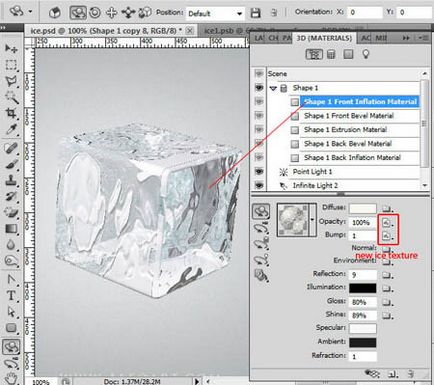
Редагуйте властивості текстури, як на скріншоті нижче для Матеріалу передній опуклості (Front Inflation Material). Такі ж настройки будуть застосовні як для параметра Непрозорість (Opacity) так і для параметра Рельєф (Bump).
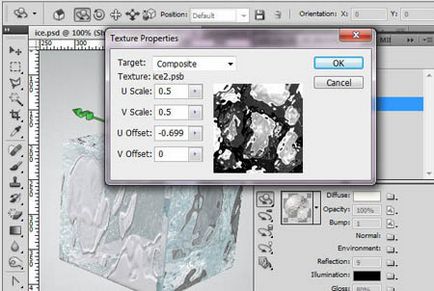
Нижче на скріншотах дивіться настройки для Матеріалу переднього скоса (Front Bevel Material).
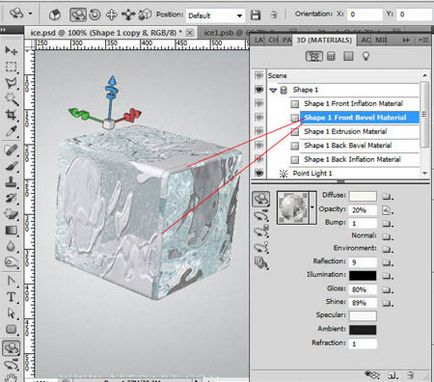
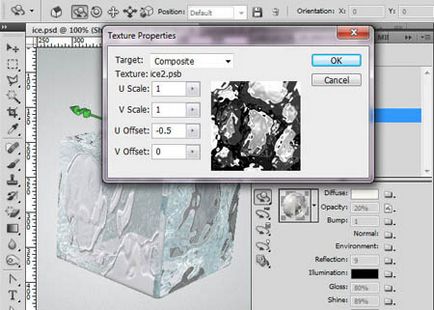
Тепер налаштуємо Матеріал Екструзії (Extrusion Material).
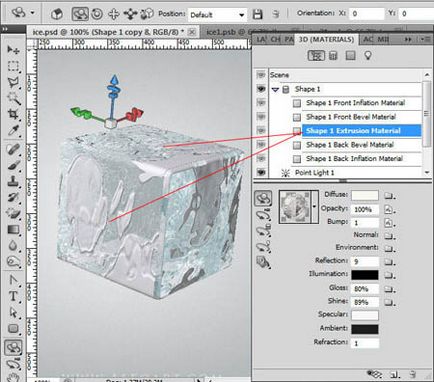
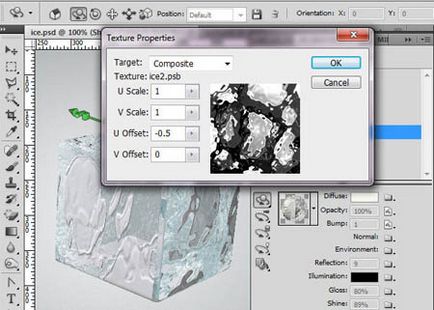
У цій 3D фігури є деякі прозорі області через чорно-білої структури плям для параметра Непрозорість (Opacity). Саме тому ми повинні встановити непрозорість на 0% для Матеріалу заднього скоса (Back Bevel Material) і Матеріалу задньої опуклості (Back Inflation Material). Просто зробимо їх невидимими.
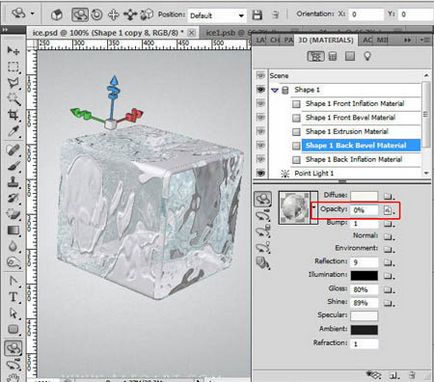
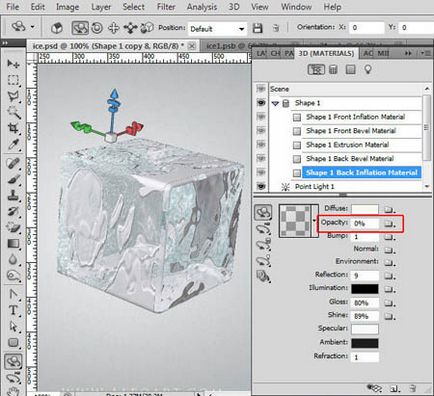
Налаштуємо джерела світла.

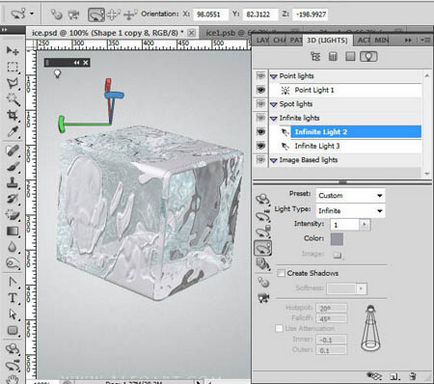
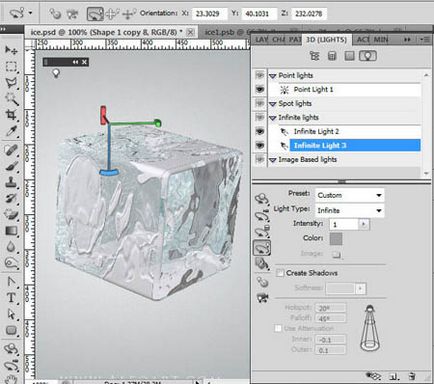
Поверніться в палітру шарів і змініть режим накладання копії куба на Перекриття (Overlay).
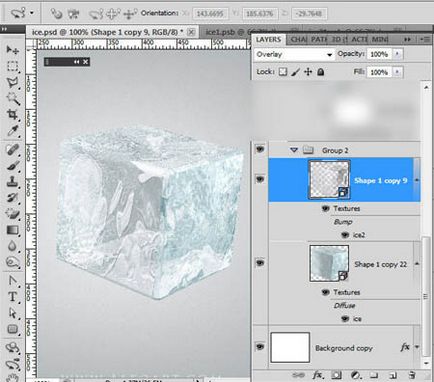
Для того щоб поліпшити якість і зовнішній вигляд 3D об'єктів в Параметри візуалізації (Render Settings) параметр Якість (Quality) потрібно змінити на Остаточна трасування променів (Ray Traced Final). Зробіть це для обох фігур з кубом.
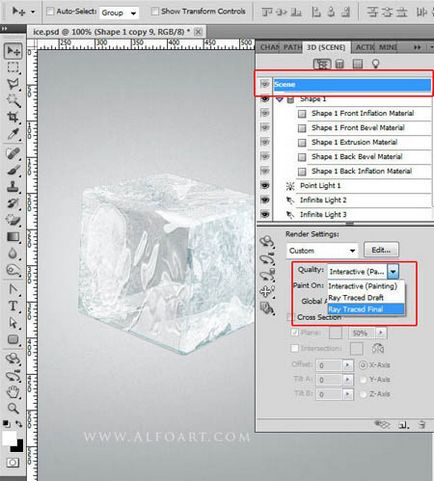
Після трасування у вас повинен вийти такий результат.

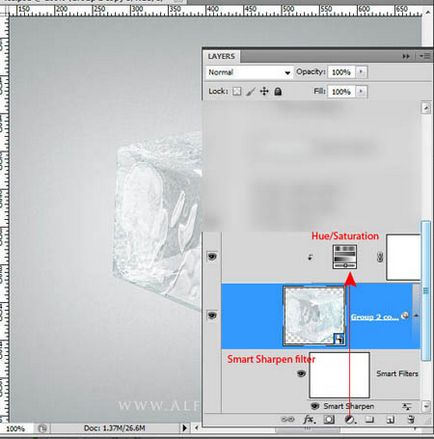
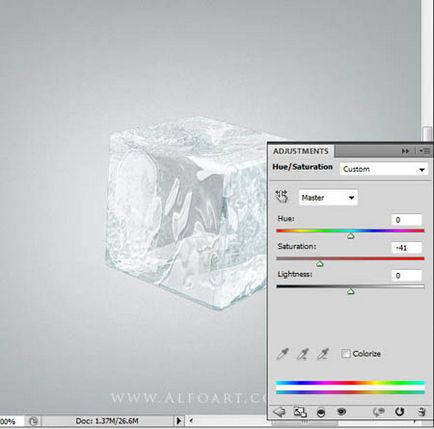
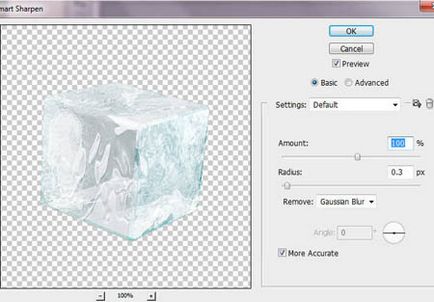

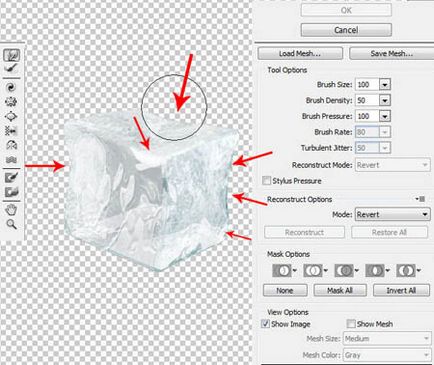
Дублюйте перекручену фігуру кубика і застосуєте до копії трансформацію в меню Редагування - Трансформування - Відбити по вертикалі (Edit> Transform> Flip Vertical). Потім виберіть інструмент Ластик (Eraser Tool) і зітріть нижній край, як показано на скріншоті.
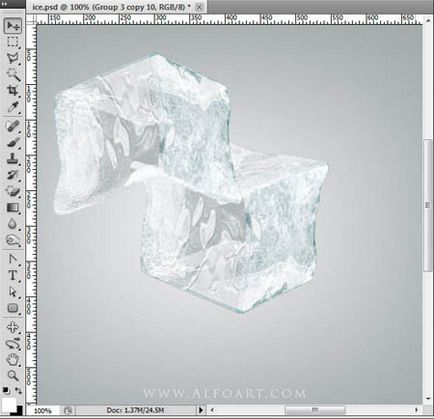
Візьміть інструмент Прямолінійне ласо (Polygonal Lasso Tool) і виділіть один з країв.
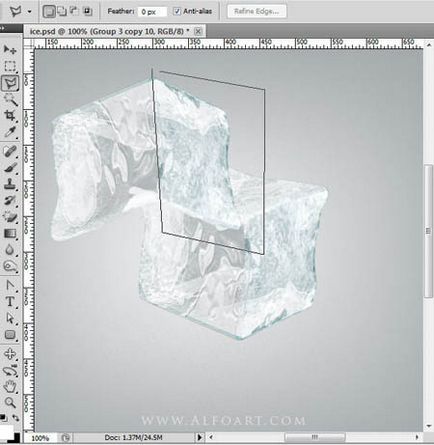
Клацайте інструментом, щоб встановити кінцеві точки для подальших сегментів.
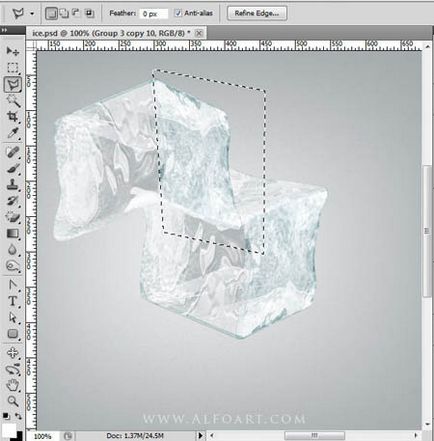
Виріжте виділений фрагмент шматочки льоду і вставте його на новий шар. На скріншоті нижче ви можете бачити оригінальний 3D куб. Поверніться до групи з оригінальними 3D шарами і виберіть один з 3D-шарів. Потім увімкніть інструмент Перетягнути 3D об'єкт (Drag the 3D Object) і перемістіть вниз фігуру, як на скріншоті. Ми будемо використовувати цю фігуру в якості направляючої для відображення.
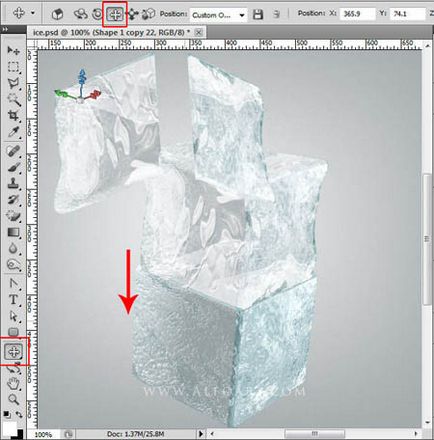
У Вас повинні бути краю для відображення на різних шарах. Виберіть правий край і спустіть його нижче деформованої форми кубики льоду в палітрі шарів. Потім ідіть в меню Редагування - Трансформування - Спотворення (Edit> Transform> Distort). Рухайте кутові точки рамки і вирівняйте лівий край шару до лівого краю 3D куба. Спробуйте накласти правильно текстуру льоду, орієнтуючись на зазначену область на скріншоті.
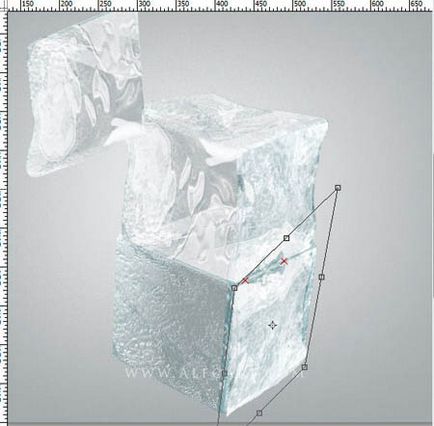
Повторіть ті ж дії з іншим краєм.
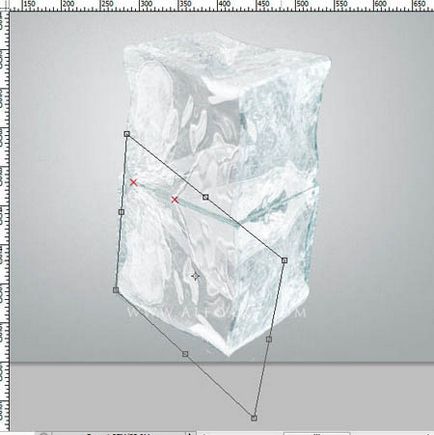
Зробіть 3D шари знову невидимими. Злийте трансформовані шари, які ви зробили для відображення. Зменшіть Непрозорість (Opacity) цього шару до 45%. Додайте маску шару до шару з відображенням і, заповніть нижню її частину чорно-білим градієнтом, щоб створити зникаючий ефект. Створіть новий шар, що коректує Рівні (Levels) з відсічній маскою до шару з відображенням і використовуйте настройки з другого скриншота нижче.
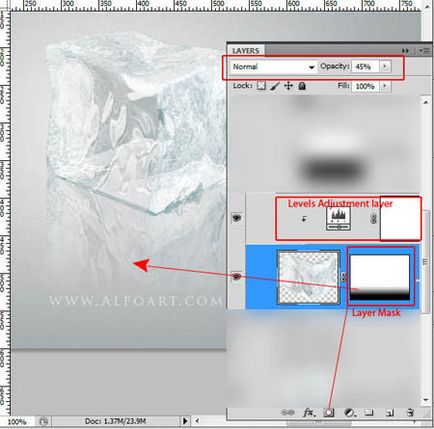
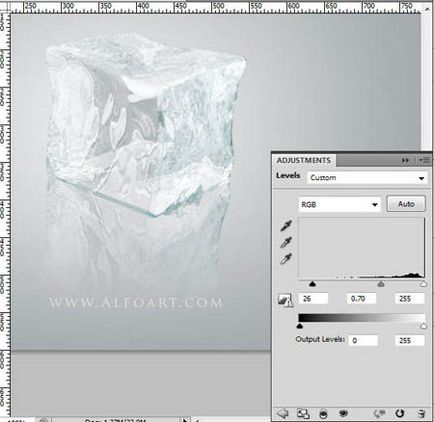
Створимо маленька темна відображення, як показано на скріншоті. Дублюйте шар з деформованим кубиком льоду, помістіть дублікат нижче оригіналу в палітрі шарів і опустіть цю копію вниз на 5-6 пікселів. Змініть режим накладання на Множення (Multiply) і зменшіть Непрозорість (Opacity) до 75%. Тепер можете видалити виділену область вище нижнього краю кубика льоду.
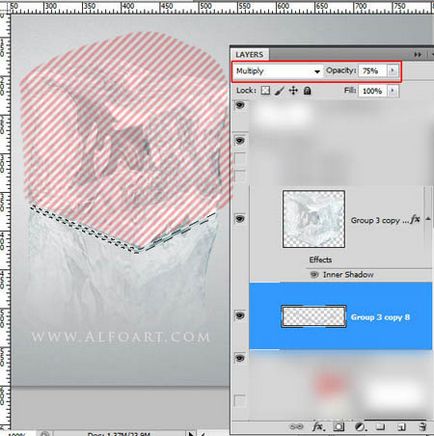
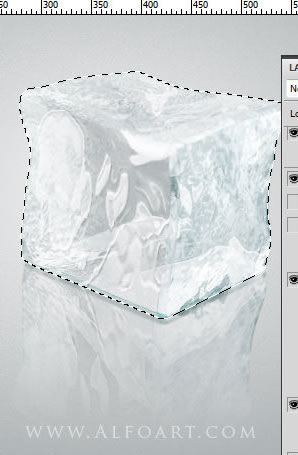
Ідіть в меню Фільтр - Розумієте - Розумієте по Гауса (Filter> Blur> Gaussian Blur) і в налаштуваннях поставте радіус 1 пікс.
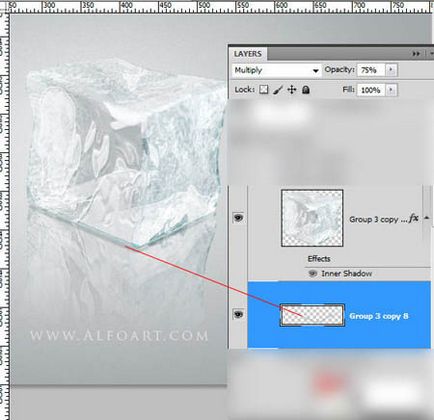
Відокремте вишню від білого тла і вставте її в ваш документ. Виріжте виділений фрагмент гілочки вишні і вставте його на новий шар.
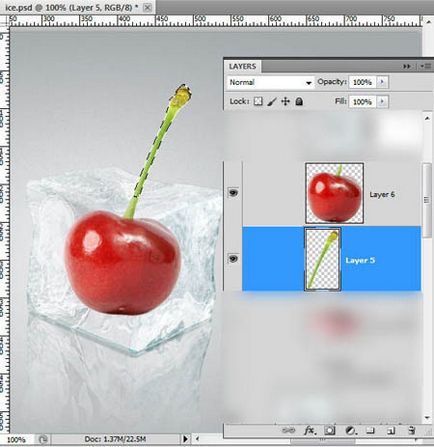
Виділіть нижню частину вишні. Поверніться на шар з деформованим кубиком льоду і скопіюйте виділену область. Вставте скопійоване область льоду вище шару з вишнею, застосуєте режим накладення Екран (Screen) і зменшіть Непрозорість (Opacity) до 92%. Потім створіть новий шар, що коректує Рівні (Levels) з відсічній маскою, настройки на скріншоті нижче.
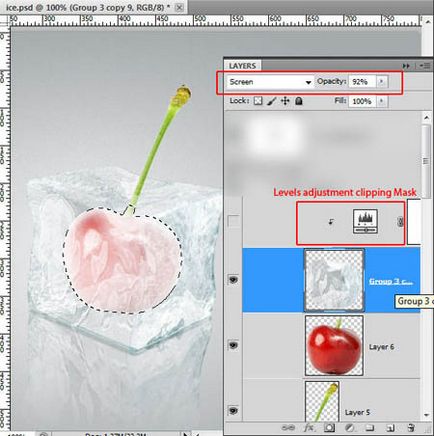

Додайте червоний рефлекс до кубику льоду, використовуючи стиль шару Внутрішня тінь (Inner Shadow).
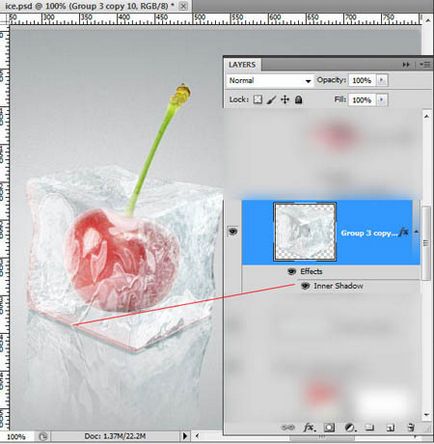
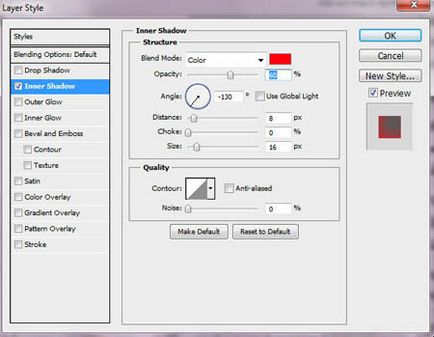
Згрупуйте три шари: нижня частина вишні, верхня частина і шар льоду над вишнею. Дублюйте створену групу і об'єднайте її. Застосуйте до копії трансформацію в меню Редагування - Трансформування - Відбити по вертикалі (Edit> Transform> Flip Vertical). Тепер помістіть шар для відображення вишні нижче шару з кубиком льоду, як показано на скріншоті нижче.
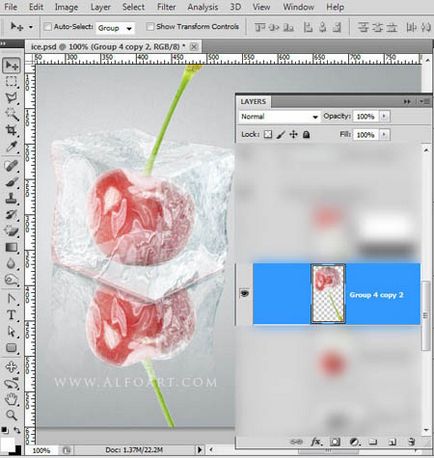
Завантажте виділення кубики льоду. Активуйте шар з відображенням вишні, виріжте виділену область і вставте її на новий шар вище шару з кубиком льоду. Тепер застосуйте до цього невеликому шматочку відображення стиль шару Внутрішня тінь (Inner Shadow) і зменшіть Непрозорість (Opacity) до 75%.
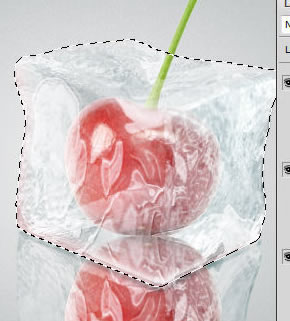

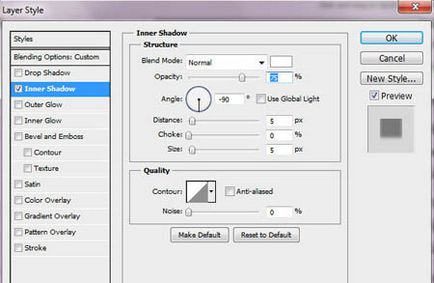
Поверніться до шару з відображенням вишні нижче кубики льоду. Змініть режим накладання цієї верстви на Множення (Multiply) і зменшіть Непрозорість (Opacity) до 35%. Додайте шар-маску до цього шару з відображенням і заповніть її нижню частину лінійним чорно-білим градієнтом.
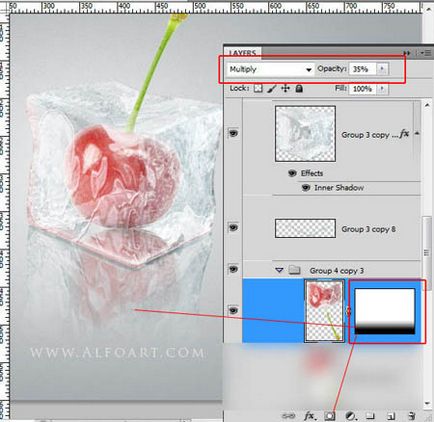
Згрупуйте шари з вишнею і кубиком льоду які вище шарів з відображенням, дублюйте групу і злийте її. Ми будемо використовувати цю об'єднану копію щоб створити ефект тіні.
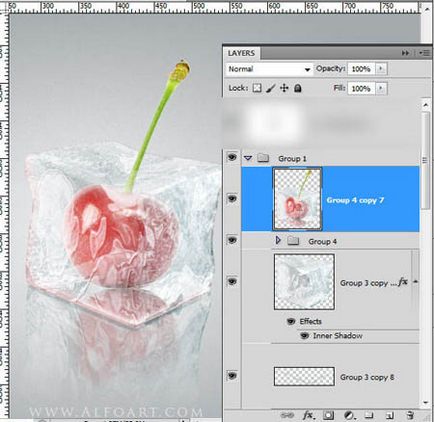
Йдемо в меню Зображення - Корекція - Чорно-біле (Image> Adjustments> Black and white), залишаємо налаштування за замовчуванням і тиснемо Ок.
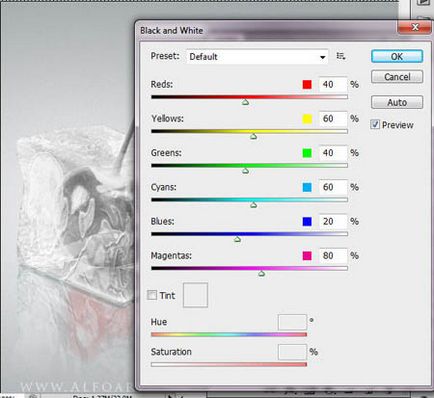
Потім ідіть в меню Редагування - Трансформування - Спотворення (Edit> Transform> Distort) і трансформуйте цей шар, як показано на скріншоті нижче. Змініть цього шару режим накладення.
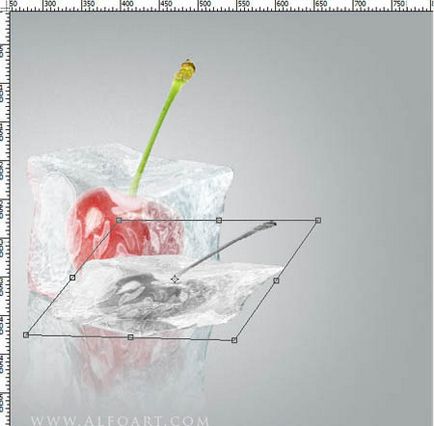
Перемістіть шар з тінню нижче шару з кубиком льоду. Зітріть лівий кут, як зазначено на скріншоті.

Торкніться верхньої частини тіні інструментом Ластик (Eraser Tool), щоб створити зникаючий тіньовий ефект.
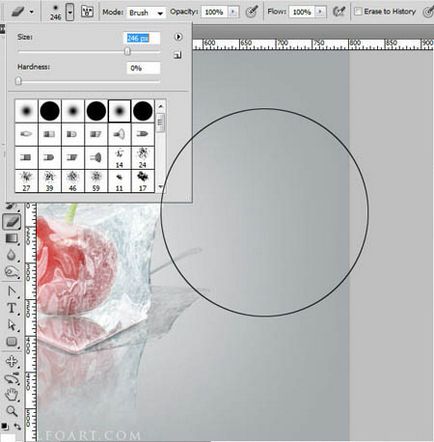
Застосуйте до тіні фільтр в меню Фільтр - Розумієте - Розумієте по Гауса (Filter> Blur> Gaussian Blur):
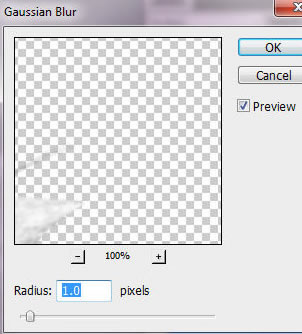
І ось результат!

доповнень:
23 568
передплатників:
70 000+
Робіт користувачів:
331 381
Інші наші проекти:
Реєстрація
Реєстрація через пошту